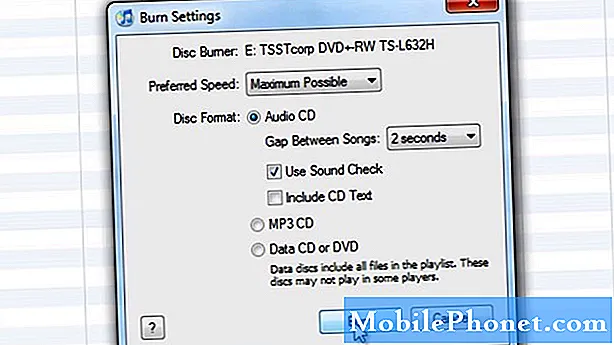Sisältö
Puhelimen lataamattomuus voi olla turhauttavaa. Jos Galaxy A70 ei lataudu, lue vianetsintävaiheet, joita voit kokeilla alla.
Ennen kuin jatkamme, haluamme muistuttaa, että jos etsit ratkaisuja omaan #Android-ongelmasi, voit ottaa meihin yhteyttä tämän sivun alaosassa olevan linkin avulla. Kun kuvaat ongelmasi, ole mahdollisimman yksityiskohtainen, jotta voimme helposti löytää asiaankuuluvan ratkaisun. Jos pystyt, sisällytä tarkat virheilmoitukset, joita saat, jotta saisit meille idean mistä aloittaa. Jos olet jo kokeillut joitain vianmääritysvaiheita ennen kuin lähetät meille sähköpostia, muista mainita ne, jotta voimme ohittaa ne vastauksissamme.
Kuinka korjata Galaxy A70 ei lataudu mitä tehdä, jos Galaxy A70 ei lataudu
Etsitkö ratkaisuja Galaxy A70 -laitteeseen, joka ei lataudu? Tämän viestin pitäisi auttaa. Seuraa alla olevia ehdotuksiamme ongelman ratkaisemiseksi.
Galaxy A70 ei lataa ratkaisua # 1: Tarkista laitteistovauriot
Jos huomaat, että Galaxy A70 ei lataudu, ensimmäinen asia, jonka haluat kysyä, on: vahingoittiko laite fyysisesti? Yksi puhelimen vahingossa pudottamisen tai lyömisen seurauksista on latauksen epäonnistuminen. Jos tämä ongelma ilmeni heti sen jälkeen, kun laite pudotettiin, törmäsi johonkin kovaan esineeseen tai altistettiin nesteelle tai vedelle, on mahdollista, että korjaus saatetaan tarvita. Jos näyttö on murtunut tai jos laitteistossa on ilmeisiä merkkejä, suosittelemme, että vierailet Samsungissa tai otat heihin yhteyttä korjausta varten.
Galaxy A70 ei lataa ratkaisua # 2: Lataa virallisilla lisävarusteilla
Seuraava looginen askel tässä on varmistaa, että ongelma ei tule latauskaapelista ja sovittimesta. Tätä varten sinun on joko hankittava uusi lataustarvikesarja tai lainattava vahvistettu toimiva kaapeli ja sovitin. Useimmat Samsung Galaxy -laitteiden latausongelmat johtuvat viallisista lisävarusteista. Jos sinulla on perheenjäsen, jolla on sama laite, yritä käyttää hänen latausjohtoaan ja sovitinta ja katso, aloittaako se latauksen heti. Jos et löydä latauskaapelia tai -sovitinta helposti, käy paikallisessa Samsung-myymälässä ja kokeile heidän omia lisävarusteitaan.
Galaxy A70 ei latausratkaisua # 3: Tarkista, että lataustarvikkeet toimivat
Jos et löydä uutta sarjaa lataustarvikkeita, varmista, että nykyiset lisävarusteet toimivat. Voit tehdä sen lataamalla toisen Galaxy A70: n kaapelilla ja sovittimella.
Galaxy A70 ei lataa ratkaisua # 4: Tarkista latausportti
Jos olet vahvistanut, että lataustarvikkeistasi ei tule mitään ongelmaa, seuraava askel olisi varmistaa, että latausporttia ei ole estetty. Joskus lika tai nukka voi päästä portin sisään ja estää kaapelia liittymästä kunnolla. Voit tarkistaa portin suurennuslasilla. Jos sisällä on ilmeisiä merkkejä liasta tai nukasta, puhdista se paineilmapurkilla.
Galaxy A70 ei lataa ratkaisua # 5: Kalibroi akku ja käyttöjärjestelmä uudelleen
Joskus Android-laite voi käynnistää itsensä uudelleen, jos akku ja käyttöjärjestelmä ovat viallisia. Virranhallintajärjestelmä on monimutkainen ohjelmistoympäristö, ja joskus häiriö voi vaikuttaa käyttöjärjestelmään lukemalla akun varaustasoa. Tämä voi joskus johtaa satunnaisiin uudelleenkäynnistysongelmiin. Varmistaaksesi, että näin ei käy, etenkin uudessa puhelimessa, haluat kalibroida akun ja käyttöjärjestelmän uudelleen. Näin se tehdään:
- Tyhjennä akku kokonaan. Tämä tarkoittaa laitteen käyttöä, kunnes se sammuu itsestään ja akun varaustaso on 0%.
- Lataa puhelinta, kunnes se saavuttaa 100%. Käytä laitteellesi alkuperäisiä latauslaitteita ja anna sen latautua kokonaan. Älä irrota laitetta vähintään kahdeksi tunniksi, äläkä käytä sitä latauksen aikana.
- Irrota laite verkkovirrasta kuluneen ajan kuluttua.
- Käynnistä laite uudelleen.
- Käytä puhelinta, kunnes sen virta loppuu kokonaan.
- Toista vaiheet 1-5.
Galaxy A0 ei lataa ratkaisua # 6: Lataa vikasietotilassa
Jos Galaxy A70 ei vieläkään lataudu tällä hetkellä, seuraava tehtävä, jonka haluat tehdä, on tarkistaa, onko siinä jokin huono sovellus. Toisinaan huono sovellus voi häiritä Androidia ja estää lataamisen. Tarkista tämä suorittamalla puhelin vikasietotilassa ja nähdäksesi, kuinka se latautuu. Vikasietotilassa kolmannen osapuolen sovelluksia tai palveluja ei saa käyttää. Joten, jos jokin kolmannen osapuolen sovelluksista on vastuussa ongelmasta, Galaxy A70: n tulisi ladata normaalisti vikasietotilassa.
Laitteen käynnistäminen vikasietotilaan:
- Kun Galaxy A70 on pois päältä, pidä virtanäppäintä painettuna mallinimenäytön ohi.
- Kun “SAMSUNG” tulee näyttöön, vapauta virtapainike.
- Paina heti virtapainikkeen vapauttamisen jälkeen äänenvoimakkuuden vähennyspainiketta ja pidä sitä painettuna.
- Pidä äänenvoimakkuuden vähennyspainiketta painettuna, kunnes laite on käynnistynyt uudelleen.
- Vikasietotila näkyy ruudun vasemmassa alakulmassa.
- Vapauta äänenvoimakkuuden vähennyspainike, kun näet vikasietotilan.
Noudata näitä ohjeita, jotta tiedät mikä sovellus aiheuttaa ongelman:
- Käynnistä vikasietotilaan.
- Tarkista ongelma.
- Kun olet vahvistanut, että kolmannen osapuolen sovellus on syyllinen, voit aloittaa sovellusten poistamisen erikseen. Suosittelemme, että aloitat viimeisimmistä lisäämistäsi.
- Kun olet poistanut sovelluksen, käynnistä puhelin uudelleen normaalitilaan ja tarkista ongelma.
- Jos Galaxy A70 ei vieläkään suostu käynnistymään uudelleen, toista vaiheet 1-4.
Galaxy A70 ei lataa ratkaisua # 7: Tarkista vesivahingot
Yksi mahdollisista syistä, miksi Galaxy A70 ei lataudu, voi olla veden tai kosteuden esiintyminen latausportissa. Jos altistit äskettäin Galaxy A70: n vedelle, on mahdollista, että sisällä voi olla kosteutta. Tämä voi estää laitetta lataamasta. Normaalisti laitteessasi pitäisi näkyä "Kosteus havaittu" -varoitus tällaisessa tilanteessa. Jos et saa sitä, se ei tarkoita, että latausportti on 100% vapaa kosteudesta. Jos epäilet, että latausportti voi olla märkä, harkitse puhelimen kuivaamista.
Helppo tapa tehdä kotikuivaus on käyttää kypsentämätöntä riisiä tai silikageelipaketteja (kenkälaatikkosi mukana oleva asia). Jos käytät riisiä, varmista, että peität laitteen kokonaan. Sulje sitten säiliö ja jätä puhelin siihen vähintään 48 tunniksi.
Tehokkaampi tapa kuivata laite kotona on käyttää silikageelipakkauksia riisin sijaan. Se imee kosteutta nopeammin kuin riisi, joten voit lyhentää kuivumisaikaa noin puolet ajasta. Joten sen sijaan, että jätät laitteen suljettuun astiaan 2 päiväksi, 24 tuntia. Voit hankkia silikageelipakkauksia paikallisesta käsityöliikkeestä.
Galaxy A70 ei lataa ratkaisua # 8: Tyhjennä välimuistiosio
Jos Galaxy A70 ei alkanut latautua sovelluksen asentamisen tai päivityksen jälkeen, se johtuu todennäköisesti huonosta järjestelmän välimuistista. Yritä tyhjentää välimuistiosio, johon tämä välimuisti on tallennettu, ja katso, auttaako se. Viallinen järjestelmän välimuisti voi aiheuttaa suorituskykyongelmia sekä joukon muita pieniä ärsytyksiä. Voit pyyhkiä välimuistiosion varmistaaksesi, että puhelimesi järjestelmän välimuisti on uusi. Tämä pakottaa puhelimen poistamaan nykyisen välimuistin ja korvaamaan sen uudella ajan myötä.
Galaxy A70: n välimuistiosion pyyhkiminen:
- Sammuta laite.
- Pidä äänenvoimakkuuden lisäysnäppäintä ja Bixby-näppäintä painettuna ja paina sitten virtapainiketta.
- Kun vihreä Android-logo tulee näkyviin, vapauta kaikki avaimet (Järjestelmän päivityksen asentaminen näkyy noin 30–60 sekuntia ennen Android-järjestelmän palautusvalikkovaihtoehtojen näyttämistä).
- Korosta ”pyyhi välimuistiosio” painamalla äänenvoimakkuuden vähennyspainiketta useita kertoja.
- Paina virtapainiketta valitaksesi.
- Paina äänenvoimakkuuden vähennyspainiketta, kunnes ”kyllä” on korostettu, ja paina virtapainiketta.
- Kun pyyhi välimuistiosio on valmis, ”Käynnistä järjestelmä uudelleen nyt” on korostettu.
Galaxy A70 ei lataa ratkaisua # 9: Tehdasasetusten palautus
Jos yllä olevat ehdotukset eivät ole auttaneet vähän ja Galaxy A70 kieltäytyy edelleen lataamasta, viimeinen vianmääritys, jonka voit tehdä laitteellasi, palautetaan tehdasasetuksiin. Tämä auttaa, jos ongelman syy on luonteeltaan ohjelmisto. Tehdasasetusten palauttaminen pyyhkii kaikki henkilökohtaiset tietosi, joten muista varmuuskopioida tiedostosi ennen kuin teet sen. Alla on kaksi tapaa palauttaa Galaxy A70 tehdasasetuksiin:
Tapa 1: Kuinka nollata Samsung Galaxy A70 -laite Asetukset-valikossa
Tämä on helpoin tapa pyyhkiä Galaxy A70. sinun tarvitsee vain mennä Asetukset-valikkoon ja seurata alla olevia ohjeita. Suosittelemme tätä menetelmää, jos sinulla ei ole vaikeuksia mennä Asetukset-kohtaan.
- Luo varmuuskopio henkilökohtaisista tiedoistasi ja poista Google-tilisi.
- Avaa Asetukset-sovellus.
- Vieritä kohtaan Yleinen hallinta ja napauta sitä.
- Napauta Palauta.
- Valitse tehdasasetusten palautus annetuista vaihtoehdoista.
- Lue tiedot ja napauta sitten Palauta jatkaaksesi.
- Vahvista toiminto napauttamalla Poista kaikki.
Tapa 2: Kuinka nollata Samsung Galaxy A70 laitteella painikkeilla
Jos tapaus on, että puhelin ei käynnisty tai se käynnistyy, mutta Asetukset-valikkoon ei pääse, tämä menetelmä voi olla hyödyllinen. Ensin sinun on käynnistettävä laite palautustilaan. Kun pääset palautukseen onnistuneesti, aloitat oikean perusasetusten palautuksen. Voi kestää joitain yrityksiä, ennen kuin pääset palautukseen, joten ole kärsivällinen ja yritä vain uudelleen.
- Jos mahdollista, luo varmuuskopio henkilötiedoistasi etukäteen. Jos ongelmasi estää sinua tekemästä sitä, ohita tämä vaihe.
- Lisäksi haluat varmistaa, että poistat Google-tilisi. Jos ongelmasi estää sinua tekemästä sitä, ohita tämä vaihe.
- Sammuta laite. Tämä on tärkeää. Jos et voi sammuttaa sitä, et voi koskaan käynnistää palautustilaan. Jos et pysty sammuttamaan laitetta säännöllisesti virtapainikkeella, odota, kunnes puhelimen akku on tyhjä. Lataa sitten puhelinta 30 minuuttia ennen käynnistämistä palautustilaan.
- Paina ja pidä painettuna äänenvoimakkuuden lisäyspainiketta ja Bixby-painiketta samanaikaisesti.
- Pidä edelleen äänenvoimakkuuden lisäys- ja Bixby-näppäimiä painettuna virtapainiketta.
- Palautusnäyttövalikko ilmestyy nyt. Kun näet tämän, vapauta painikkeet.
- Käytä äänenvoimakkuuden vähennyspainiketta, kunnes korostat ”Pyyhi tiedot / tehdasasetusten palautus”.
- Paina virtapainiketta ja valitse Pyyhi tiedot / palauta tehdasasetukset.
- Korosta Kyllä äänenvoimakkuuden vähennyksen avulla.
- Vahvista tehdasasetusten palautus painamalla virtapainiketta.
Galaxy A70 ei lataa ratkaisua # 10: Korjaus
Viimeinen siirto sinulle, jos tehdasasetusten palauttamisella ei ollut merkitystä, on saada apua Samsungilta. Tässä vaiheessa voit olettaa, että ongelma johtuu todennäköisesti huonosta laitteistosta tai tuntemattomasta, syvemmästä koodausongelmasta. Kummassakin tapauksessa haluat antaa Samsungin hoitaa ongelman.
Jos olet yksi käyttäjistä, jolla on ongelmia laitteessasi, ilmoita siitä meille. Tarjoamme ratkaisuja Android-ongelmiin ilmaiseksi, joten jos sinulla on ongelmia Android-laitteesi kanssa, täytä vain lyhyt kyselylomake tämä linkki ja yritämme julkaista vastauksemme seuraavissa viesteissä. Emme voi taata nopeaa vastausta, joten jos ongelmasi on ajankohtainen, etsi toinen tapa ratkaista ongelma.
Jos pidät tästä viestistä hyödyllistä, auta meitä levittämällä sana ystävillesi. TheDroidGuy on myös läsnä sosiaalisessa verkostossa, joten haluat ehkä olla vuorovaikutuksessa yhteisömme kanssa Facebook- ja Google+ -sivuillamme.